Intel Compute Stick, který naplňuje vnitřnosti základního počítače, který je vhodný pro běžné použití, do zařízení sotva velikosti tyčinky, nabízí revoluční způsob, jak dosáhnout skutečně počítačů na cestách. A protože je dodáván s integrovaným Bluetooth, můžete jej buď spárovat s Bluetooth myší a klávesnicí, nebo připojit tradičnější USB myš a klávesnici (přes jeden z těchto USB hubů) pro ovládání vašeho stick PC. Myš a klávesnice jsou ale jediným způsobem interakce s vaším skvělým novým počítačem typu Stick?
Ani zdaleka, protože je možné ovládat počítač Intel Compute Stick pomocí smartphonu se systémem iOS nebo Android. Ale než se k tomu dostaneme, zde je několik základních věcí, které potřebujete k nastavení předem.
Základní požadavky
- The Vzdálená klávesnice Intel aplikace (k dispozici pro iOS a Android) nainstalovaná ve smartphonu.
- The Hostitel Intel Remote Keyboard nainstalovaná a spuštěná desktopová aplikace na počítači s procesorem Intel Compute Stick.
- Počítač se systémem Intel Compute Stick i chytrý telefon by měly být připojeny ke stejné síti Wi-Fi.
Jak ovládat počítač Intel Compute Stick pomocí smartphonu?
Krok 1: S Hostitel Intel Remote Keyboard aplikace spuštěná v systémové liště, otevřete Vzdálená klávesnice Intel aplikace na vašem smartphonu (iOS nebo Android). Pokud jsou obě zařízení ve stejné síti Wi-Fi, měl by se v aplikaci zobrazit název počítače Stick. Klepněte na název počítače.
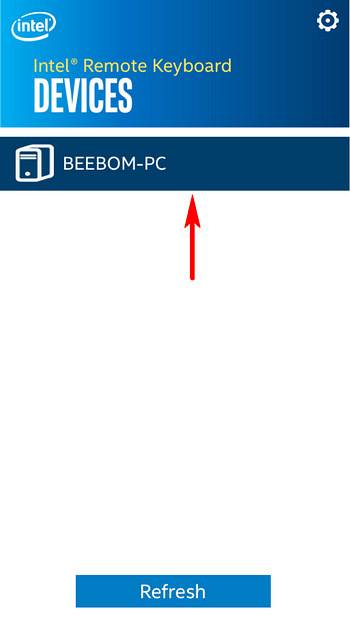
Krok 2: Nyní by se na displeji připojeném k Intel Compute Stick měl objevit QR kód. Nakonec pomocí aplikace Intel Remote Keyboard naskenujte QR kód a spárujte obě zařízení.
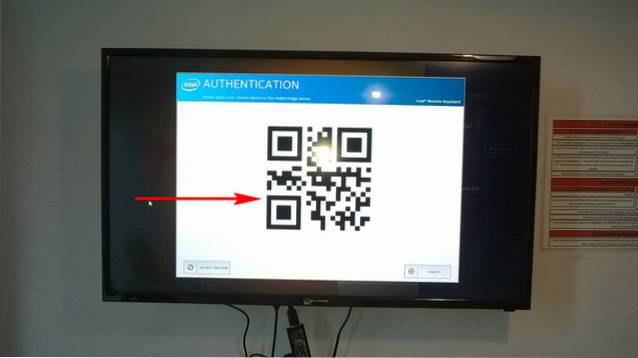
To je vše, přátelé. Nyní jste připraveni ovládat počítač s procesorem Intel Compute Stick pomocí smartphonu. Dope, správně?
Co můžete dělat s aplikací Intel Remote Keyboard?
Aplikace Intel Remote Keyboard umožňuje simulovat funkce fyzické myši a klávesnice pomocí dotykové obrazovky smartphonu a mnohem více. Tady můžete dělat:
- Používejte dotykovou obrazovku jako trackpad myši. Smartphon můžete dokonce otočit na šířku, abyste získali přístup k plnému trackpadu a vyladili citlivost ukazatele myši (prostřednictvím nastavení aplikace)..
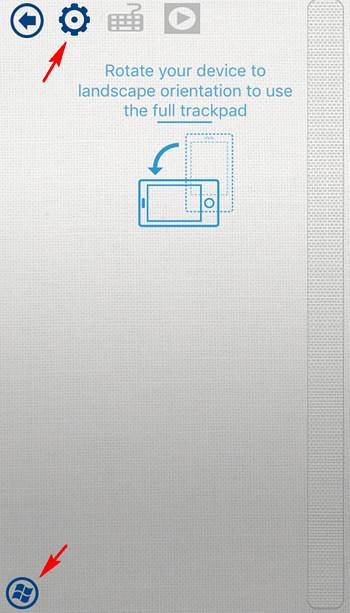
- Otevřete klávesnici na obrazovce, kompletní se šipkami a modifikačními klávesami (např. Ctrl, Alt), abyste mohli psát do libovolného textového pole na Intel Compute Stick PC.
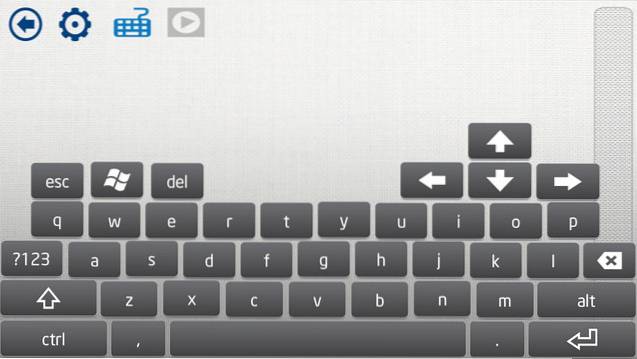
- Pomocí gest přejetí prstem získáte přístup ke specifickým funkcím systému Windows 8.1, jako je lišta Charms a seznam aktuálně spuštěných aplikací.
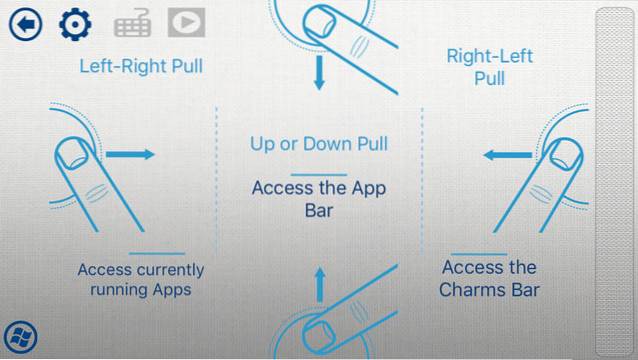
- Ovládejte přehrávání médií (přehrávání, pozastavení atd.) A hlasitost pomocí dotykových ovládacích prvků na obrazovce smartphonu.
VIZ TÉŽ: Recenze Intel Compute Stick PC: Dobrá, ale ne dokonalá
Proměňte smartphone na bezdrátovou klávesnici a myš
Bezpochyby je schopnost ovládat počítač Stick pomocí smartphonu se systémem iOS nebo Android jednou z nejlepších funkcí Intel Compute Stick. Je pravda, že nejde o nejrychlejší nebo nejproduktivnější způsob interakce s počítačem, ale může být opravdu užitečný v případech, kdy nechcete s Intel Compute Stick vláčet další myš a klávesnici. Dejte to víru a dejte nám vědět své myšlenky v komentářích níže.
 Gadgetshowto
Gadgetshowto

![Inside eCommerce Giant Amazon's Warehouse [Video]](https://gadgetshowto.com/storage/img/images/inside-ecommerce-giant-amazons-warehouse-[video].jpg)

